【推荐理由】赠运费险
【优惠券】20 【券后价】59.00
【下单链接】18¥ CZ0001 G5fHdEqOsnB¥
这是一种又炫又酷的风格,所有脑袋分切割为一根根立方体飞射而出,达到视觉上强烈的3D效果,本篇教程通过PS教大家如何制作出此类效果,其实用到的工具很简单,就是滤镜中的凸出,看似一个不经意的使用就有一种不一样的效果,同学们一起来练习下吧。
原图

最终效果
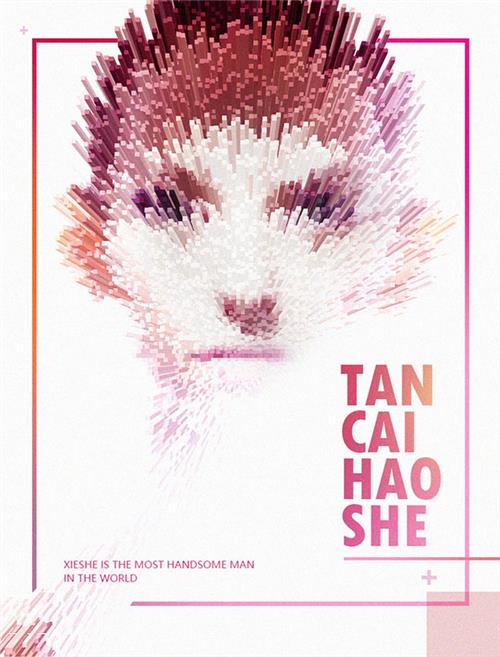


1、找一张好看的图片,我找了一张背景比较干净的,具体视个人喜好和想要的效果为主。

2、把这张照片拖进PS,转为图层智能对象。
3、点击智能对象进入该对象画布,将该画布放大,使人物嘴唇中间变为中心点(这一步非常重要,因为凸出滤镜都是以画布中心为中心点进行凸出的,所以想要达到什么样的效果,喷射中心点在哪儿都要在这儿调整好)再次变换图层为智能对象(为了后续加入滤镜时好调整)。
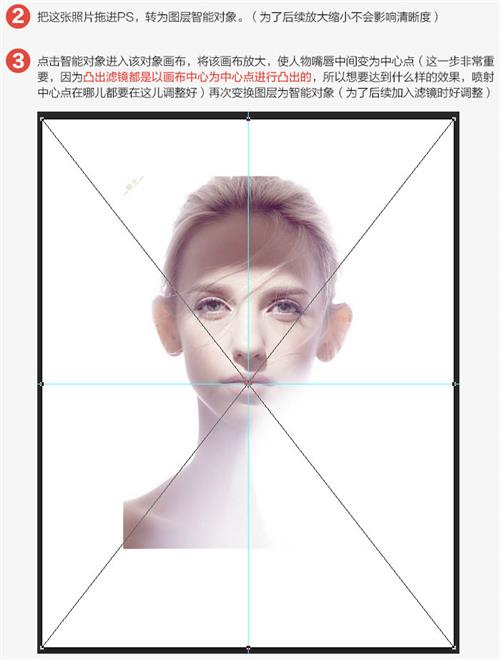
4、给图层加入高斯模糊。(是为了柔化颜色,使后续立体化之后的色彩不会很杂,实际操作值视具体情况而定,如果颜色干净可以忽略这一步)。
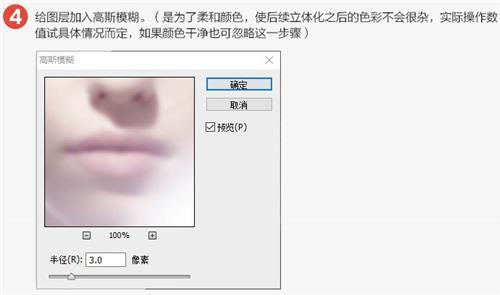
5、点击:滤镜 > 风格化 > 凸出。(实际操作数值视具体情况而定)。
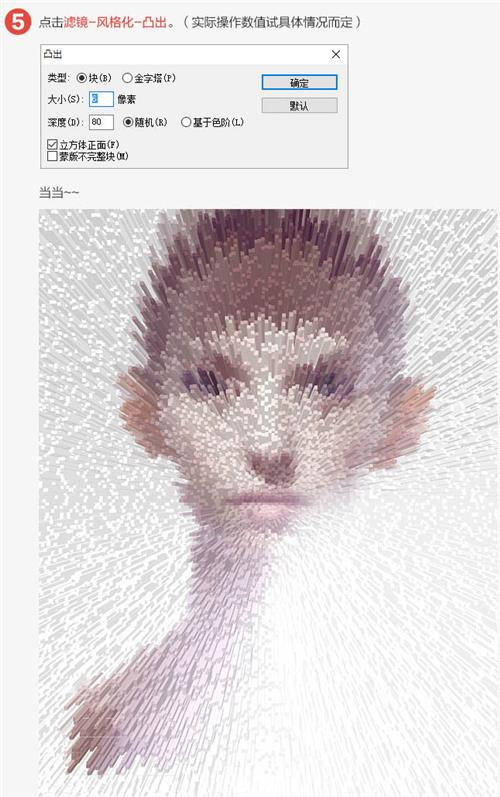
保存画布,关闭,进入最初的画布,用曲线调整明暗,然后扣掉周围多余的东西。然后加入文字等,完成最终效果。
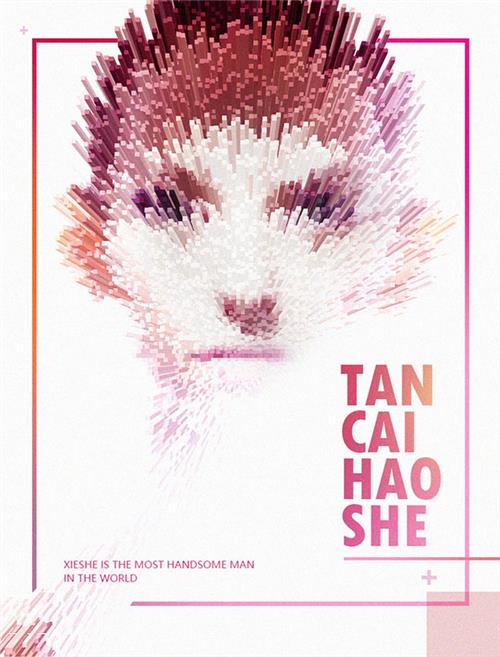
 绿色山茶油金黄色背景设计图[2018-12-06]
绿色山茶油金黄色背景设计图[2018-12-06] 金红色纯芝麻油[2018-12-06]
金红色纯芝麻油[2018-12-06] 绿色科学搭配天然玉米胚芽油[2018-12-06]
绿色科学搭配天然玉米胚芽油[2018-12-06] 蓝天背景油菜花籽油[2018-12-06]
蓝天背景油菜花籽油[2018-12-06] 绿色金杯特价油[2018-12-06]
绿色金杯特价油[2018-12-06] 油品如人品[2018-12-06]
油品如人品[2018-12-06] 绿色花生油[2018-12-06]
绿色花生油[2018-12-06] 绿色玉米胚芽油[2018-12-06]
绿色玉米胚芽油[2018-12-06]